
adobe reader xi绿色版
版本: 大小:79.3 MB
类别:电子阅读 时间:2023-09-01
立即下载
版本: 大小:79.3 MB
类别:电子阅读 时间:2023-09-01
立即下载adobe reader xi是Adobe公司旗下的一款PDF文档阅读软件,专门用来查看、阅读和打印PDF文档的应用,可以打开所有的PDF文档,功能非常全面。它有着很直观简洁的用户界面,提供给用户更简化的工作流程,用户可以更准确、高效地查看信息,而且选择阅读模式可在屏幕上显示更多内容,或选择双联模式查看跨页,还有超多使用上的技巧哦,可以给用户带来非常不错的使用体验。另外很多人比较反感复杂的安装以及破解教程,所以这次小编为你们提供的是“adobe reader xi绿色版”,该版本经过大神的修改处理,免安装,,直接在本站下载解压双击就能运行,而且去除了所有的广告弹窗,非常方便。使用该软件,你可以快速打开需要查看的PDF文档,当然如何你需要对PDF文件进行合并处理的话,需要借助Adobe Acrobat这款软件,在本站也有的下载,下文还有详细的合并教程提供。该软件还提供完整的评论功能,所有用户都可以使用即时贴和高亮工具对文件内容进行自由注释,另外软件的安全性也是极高的,可以有助于保护计算机软件和数据免受恶意代码的侵扰,如果你需要一款PDF阅读应用,欢迎前来本站下载。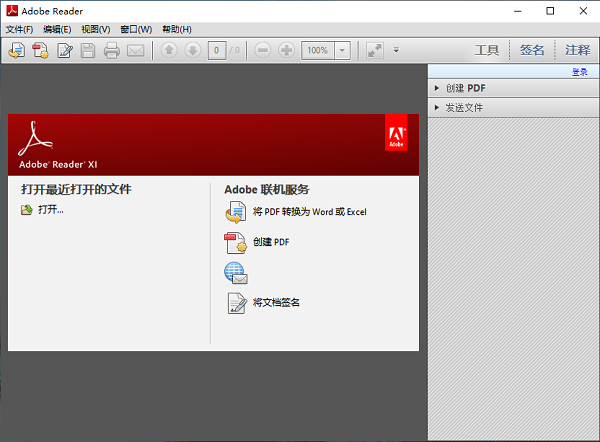
1、完整的评论功能,所有用户都可以使用即时贴和高亮工具;包括文本、图章、附件、音频资料、图纸标记(例如直线、剪头、图形)和自由的注释;
2、可以填充、标记、保存并发送你的表单;
3、将文件保存至Acrobat.com上,可以通过任意设备访问;在移动设备上也可以读取文件,支持的设备包括 、Windows Phone 7和黑莓Tablet OS。
4、支持新一代的Mac和Windows系统:OS X Mountain Lion、Windows 8,在线将PDF文档转换为Word、Excel文档;
5、安全性提高,有助于保护计算机软件和数据免受恶意代码的侵扰。
6、简化界面,用户可以更准确、高效地查看信息。选择阅读模式可在屏幕上显示更多内容,或选择双联模式查看跨页。
在本站下载解压,得到软件包;
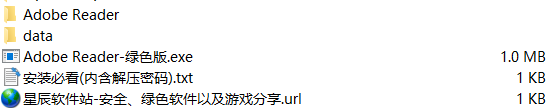 双击运行”Adobe Reader-绿色版.exe”即可直接打开软件进行使用。
双击运行”Adobe Reader-绿色版.exe”即可直接打开软件进行使用。
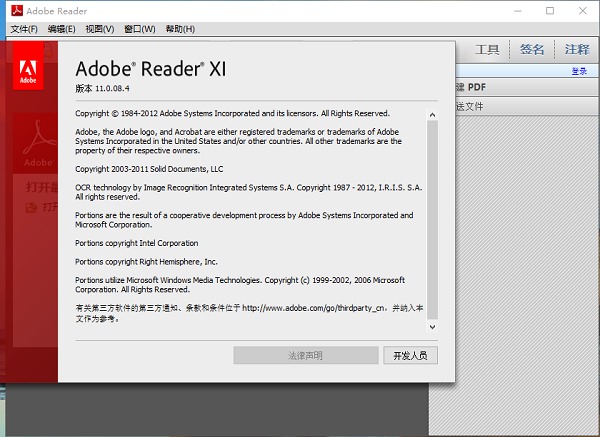
注意:reader只是阅读PDF,要进行编辑PDF要用Adobe Acrobat,可在本站下载使用:
用鼠标右击其中一个PDF文件,在右键菜单中点击“在Acrobat中合并文件”选项
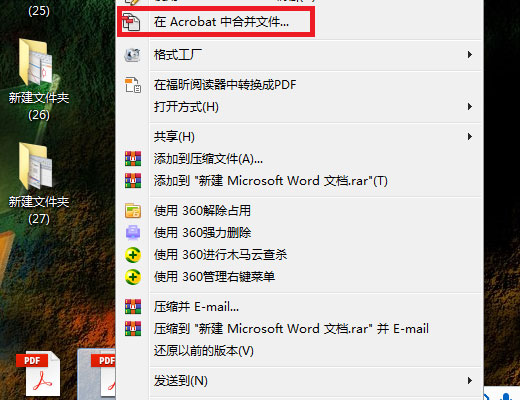
然后在出现的界面,执行“添加文件-添加文件”选项
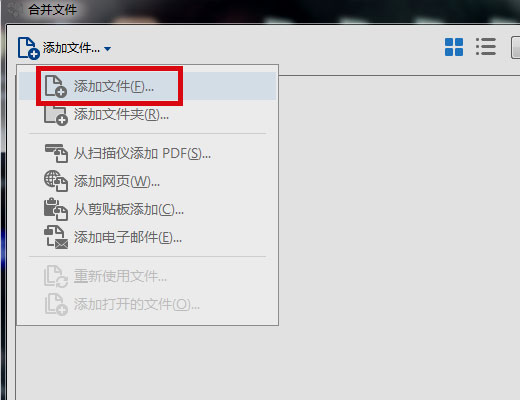
然后在电脑的文件夹中选中另外几个PDF文件,进行打开
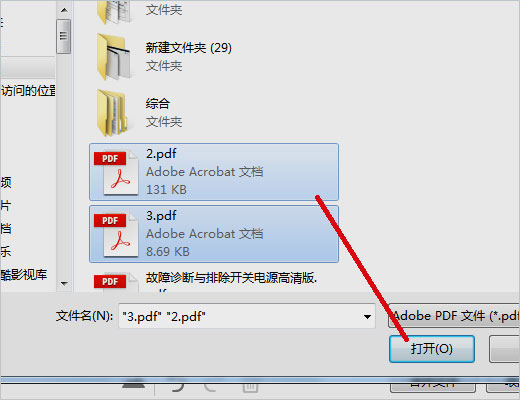
然后回到主界面,点击“合并文件”选项
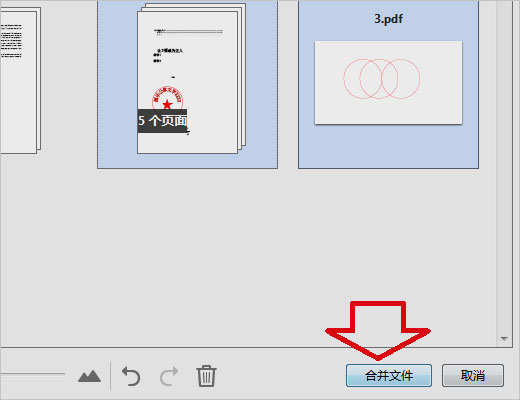
完成以上设置后,即可达到提问者的要求。
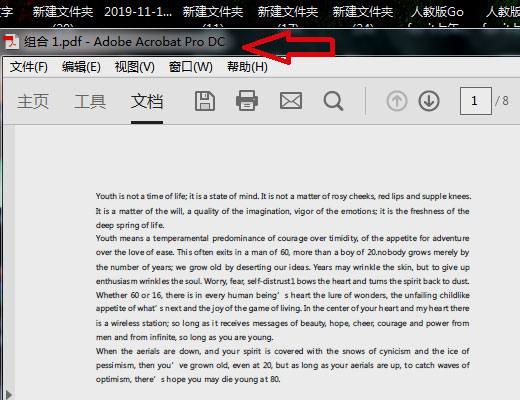
首先我们选择需要删除的某一页的或几页的pdf文件,用Adobe Acrobat打开
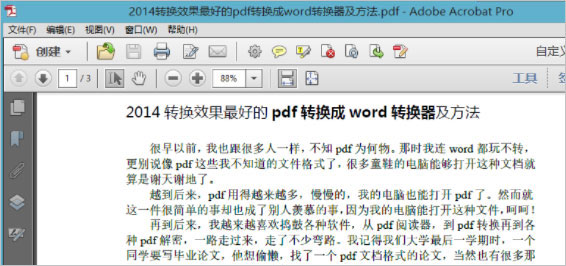
然后我们在页面中点击打开左上角的“页面缩略图”,选中要删除的那一页
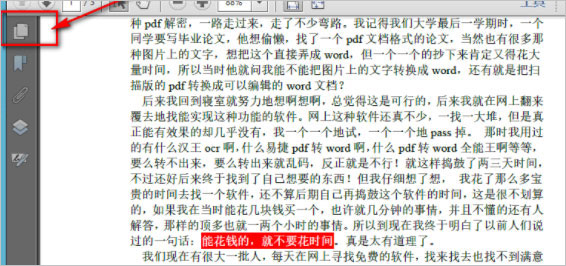
然后我们右键单击选择“删除页面”就可以了
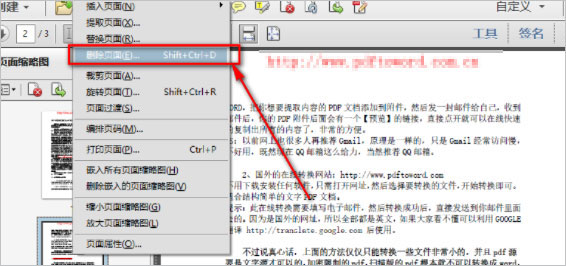
到这里为止,我们选定的页面就被删除了
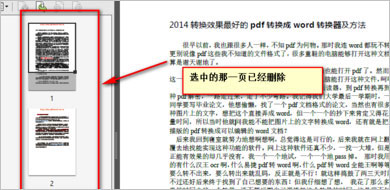
1、在xp和windows 7下测试通过。
2、理论上和安装版的adobe reader互不影响。
3、默认关闭了自动更新功能。
4、美化了图标。
5、原汁原味,没有对原程序进行任何的修改。
6、对设置进行了一些优化。
1、PDF文件制作
PDF文档使用很简单,然而如何将常用的Doc、Excel等文档制作成PDF格式呢?其实,有了PDFCreator,一切问题变得非常的简单。PDFCreator是一个开源应用程序,Windows打印功能的任何程序都可以使用它创建PDF文档。软件安装后会生成虚拟打印机,任何支持 Windows打印功能的程序生成的文件,在打印时只要选择生成的PDFCreator虚拟打印机,就可轻轻松松的转换为PDF文档,并且可以生成 Postscript文档、Encapsulated Postscript 文件等格式。此外,你也可以将文件转换为PNG、BMP、JPEG、PCX、TIFF等图形格式文件。
2、PDF文档的转换
PDF转Word文档同样简单,要想将PDF文档转换为可以进行重新编排格式的Word文档,过程同样简单,只要使用“ScanSoft PDF Converter for Microsoft Word”这款Office插件即可。该插件安装后,可以在Word软件中直接通过“文件→打开”选项来打开PDF文档。文件转换时,插件首先捕获PDF 文档中的信息,分离文字同图片,表格和卷,再将其统一到Word格式,完全保留原来的格式和版面设计。当然,有了该插件,也可以轻松地通过右键来将PDF 文件转换成为Word 文件,还可以在Microsoft Outlook直接打开email附件里的PDF文件,以及把网上的PDF文件直接在Word里打开。
3、PDF文档的管理
界面PDF文档越来越多,对文档的管理变得非常的重要,以备文章的检索、阅读。有了Active PDF Searcher这款PDF文件管理软件,问题变得不再复杂。它是一个强大的PDF文档阅读与检索工具,具有强大的全文检索功能,并且支持多个PDF全文检索。软件内置PDF解析和浏览引擎,以及一个5万词的中文词库,能够检索中文、英文及其它各种语言,检索速度快,使用非常方便。

香草视频app官方版37.51 MBv1.3.4.1
下载
梅花影视app官方版26.7MBv1.0.1
下载
暗影刺客汉化破解版77.19MBV1.31
下载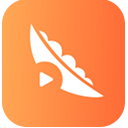
豆角视频app官方版77.84MBv1.03
下载
浅浅视频app无限观看版35.19MBv6.4.5
下载
食色直播app8.53MBv1.1.1
下载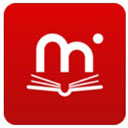
新免小说阅读器app安卓版17.96 MBv5.38.01
下载
功夫打泡泡免费版31.1MBv1.0.1
下载
极速燃烧破解版45.10MBv1.13
下载
聆听音乐App19.23Mv1.6.2
下载
金山wps office手机版149.72Mv14.24.0
下载
爱爱你直播app25.47MBv1.0.13
下载
本色视频app5.55MBv1.0.5
下载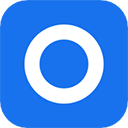
万能浏览器官方免费版28.61 MBv3.26
下载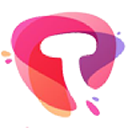
泰剧迷粉色版18.07MBv1.4.0.0
下载